Avvio rapido: Condividere dati con Condivisione dati di Azure nel portale di Azure
In questa guida introduttiva si apprenderà come configurare una nuova Condivisione dati di Azure per condividere i dati dall'account di archiviazione usando l'portale di Azure.
Prerequisiti
- Sottoscrizione di Azure: Se non si ha una sottoscrizione di Azure, creare un account gratuito prima di iniziare.
- L'indirizzo di posta elettronica di accesso del destinatario del destinatario (usando l'alias di posta elettronica non funzionerà).
- Se l'archivio dati di Azure di origine si trova in una sottoscrizione di Azure diversa da quella usata per creare Condivisione dati risorsa, registrare il provider di risorse Microsoft.DataShare nella sottoscrizione in cui si trova l'archivio dati di Azure.
Condividere da un account di archiviazione
- Un account di Archiviazione di Azure: se non se ne ha già uno, è possibile creare un account di archiviazione di Azure.
- Autorizzazione per la scrittura nell'account di archiviazione, disponibile in Microsoft.Storage/storageAccounts/write. Questa autorizzazione è presente nel ruolo di collaboratore.
- Autorizzazione per aggiungere l'assegnazione di ruolo all'account di archiviazione, disponibile in Microsoft.Authorization/role assignments/write. Questa autorizzazione è presente nel ruolo di proprietario.
Creare un account di condivisione dati
Creare una risorsa di condivisione dati di Azure in un gruppo di risorse di Azure.
Accedere al portale di Azure.
Selezionare il pulsante Crea una risorsa (+) nell'angolo superiore sinistro del portale.
Cercare Condivisione dati.
Selezionare Condivisione dati e quindi Crea.
Compilare i dettagli di base della risorsa di condivisione dati di Azure con le informazioni seguenti.
Impostazione Valore consigliato Descrizione campo Subscription Sottoscrizione in uso Selezionare la sottoscrizione di Azure da usare per l'account di condivisione dati. Gruppo di risorse test-resource-group Usare un gruppo di risorse esistente oppure crearne uno nuovo. Posizione Stati Uniti orientali 2 Selezionare un'area per l'account di condivisione dati. Nome datashareaccount Specificare un nome per l'account di condivisione dati. Selezionare Rivedi e crea, quindi Crea per creare l'account di condivisione dati. La creazione di un nuovo account di condivisione dati richiede in genere circa 2 minuti o meno.
Una volta completata la distribuzione, selezionare Vai alla risorsa.
Creare una condivisione
Passare alla pagina di panoramica della condivisione dati.
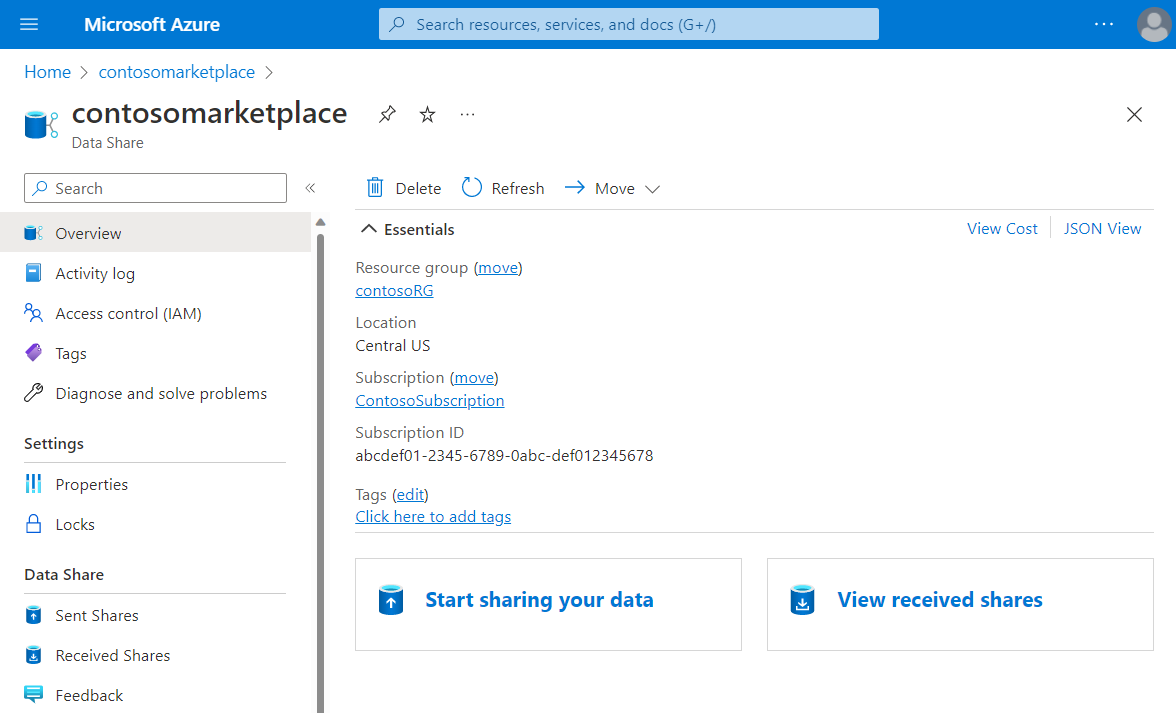
Selezionare Start sharing your data (Inizia a condividere i dati).
Selezionare Crea.
Immettere i dettagli della condivisione. Specificare un nome, un tipo di condivisione, una descrizione del contenuto della condivisione e le condizioni per l'utilizzo (facoltativo).
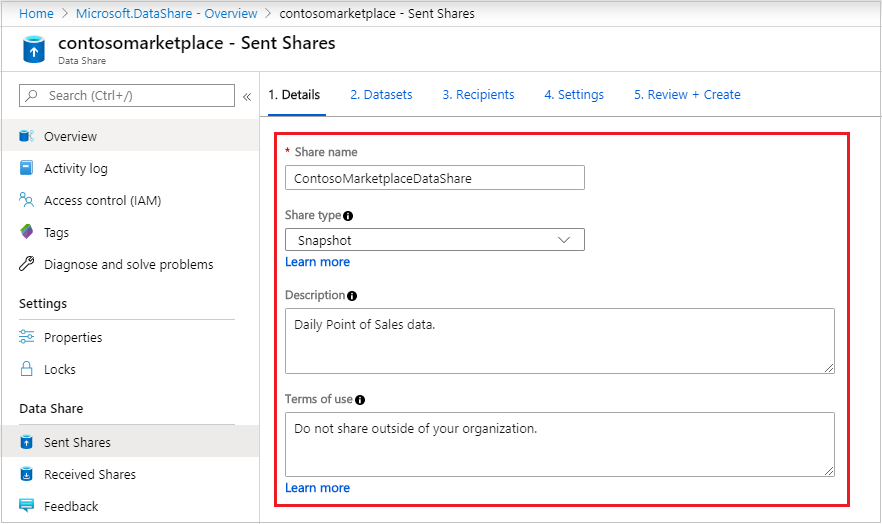
Selezionare Continua.
Per aggiungere set di dati alla condivisione, selezionare Aggiungi set di dati.
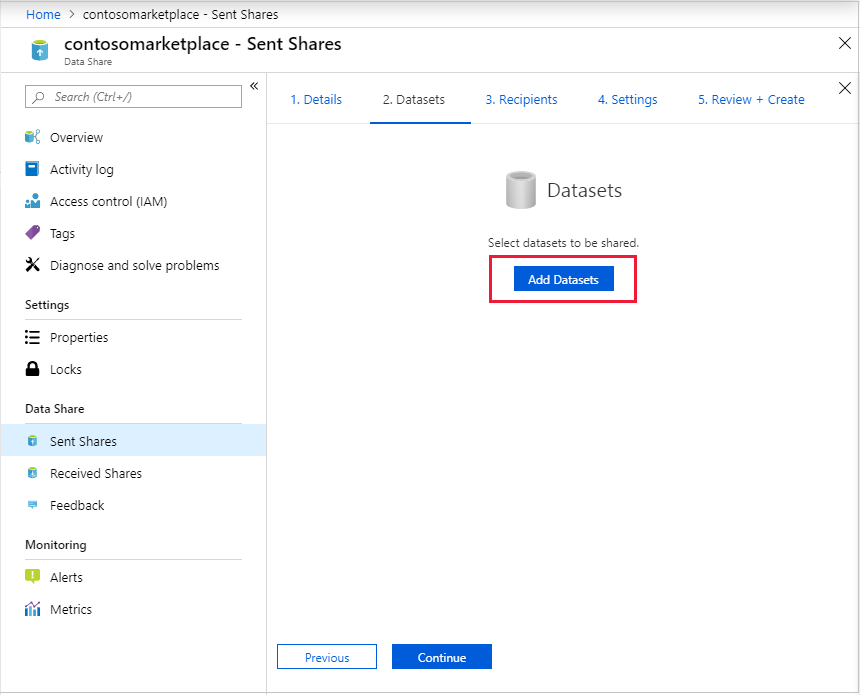
Selezionare il tipo di set di dati da aggiungere. Verrà visualizzato un elenco diverso di tipi di set di dati a seconda del tipo di condivisione (snapshot o sul posto) selezionato nel passaggio precedente.
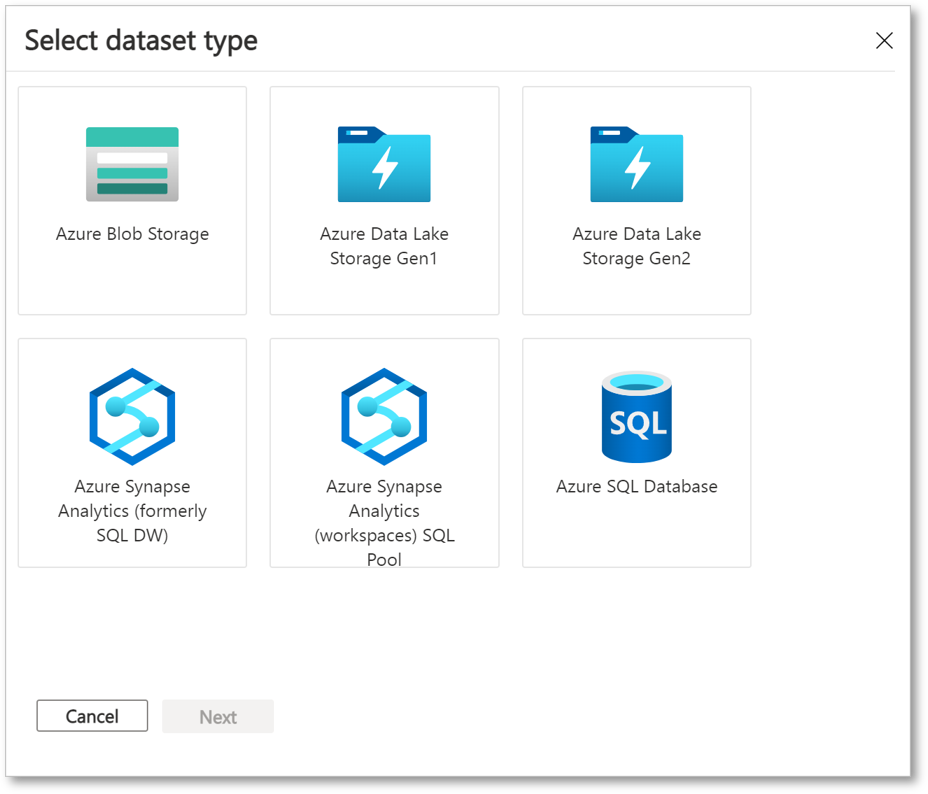
Passare all'oggetto che si vuole condividere e selezionare "Add Datasets" (Aggiungi set di dati).
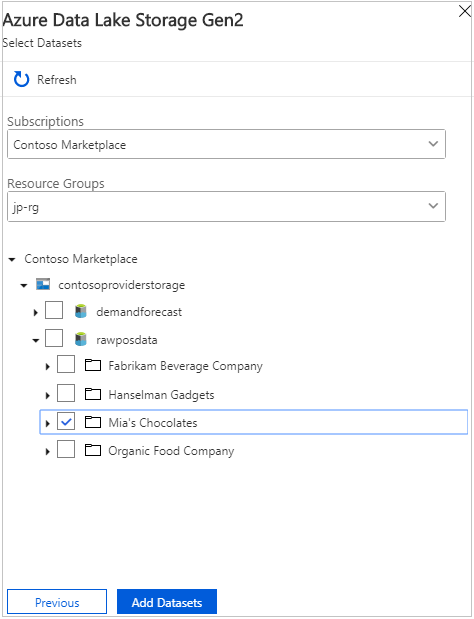
Nella scheda Destinatari immettere l'indirizzo di posta elettronica del consumer di dati selezionando "+ Aggiungi il destinatario".
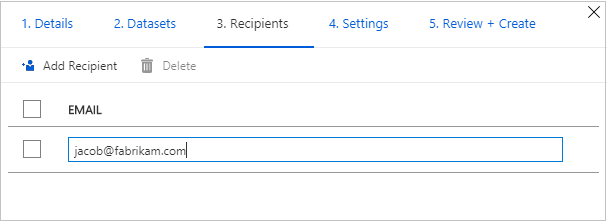
Selezionare Continua.
Se è stato selezionato tipo di condivisione snapshot, è possibile configurare la pianificazione degli snapshot per fornire aggiornamenti dei dati al consumer di dati.
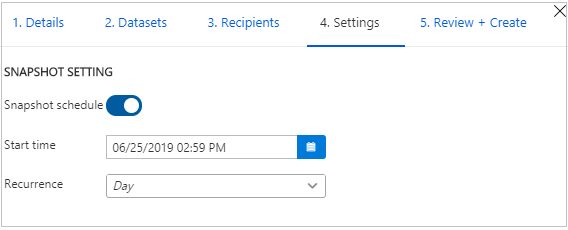
Selezionare un'ora di inizio e un intervallo di ricorrenza.
Selezionare Continua.
Nella scheda Rivedi e crea verificare il contenuto del pacchetto, le impostazioni, i destinatari e le impostazioni di sincronizzazione. Selezionare Crea.
La condivisione dati di Azure è stata creata e il suo destinatario è ora pronto ad accettare l'invito.
Pulizia delle risorse
Quando la risorsa non è più necessaria, passare alla pagina Panoramica Condivisione dati e selezionare Elimina per rimuoverla.
Passaggi successivi
In questa guida di avvio rapido si è appreso come creare una condivisione dati di Azure. Per informazioni su come un consumer di dati può accettare e ricevere una condivisione dati, continuare con l'esercitazione Accettare e ricevere dati.